4 obejścia dla błędu Maca „Nie można automatycznie zapisać” podczas zapisywania dokumentów Document (09.15.25)
Automatyczne zapisywanie to niezwykle przydatna funkcja w systemie macOS, ponieważ zapobiega utracie przyrostowych zmian w dokumencie lub pliku, nad którym pracujesz, nawet jeśli nie naciśniesz Command-S ani nie klikniesz Plik → Zapisz. Podczas dalszej pracy nad dokumentem bieżący postęp dokumentu jest tymczasowo aktualizowany, dzięki czemu nie musisz się martwić, gdy aplikacja nagle zawiesi się lub zostanie zamknięta. Po zamknięciu pliku zmiany zostaną zastosowane, nawet jeśli nie użyjesz polecenia lub skrótu Zapisz.
Ale co, jeśli autozapis się nie powiedzie?
Autozapis nie jest doskonały i zostało to udowodnione przez kilka raportów skarżących się na błąd Maca „nie można go automatycznie zapisać” podczas zapisywania dokumentów. Kilku użytkowników napotkało błąd, głównie związany z wbudowanym w macOS. Błąd „nie można automatycznie zapisać” podczas zapisywania dokumentów na komputerze Mac sięga prawie dekady, co wskazuje, że ten długotrwały problem nie ma nic wspólnego z używaną wersją systemu macOS, ale z rdzeniem systemu macOS.
Z powodu tego błędu niefortunni użytkownicy, których autozapis nie działał, ucierpieli na utracie danych, szczególnie ci, którzy nie byli świadomi, że funkcja Autozapisu nie działa i zamknęli swój dokument bez zapisywania wszystkiego. W większości przypadków macOS nie informuje, kiedy Autozapis nie działa. Ale zdarzają się sytuacje, w których pojawia się wyskakujący komunikat z informacją, że dokumentu nie można automatycznie zapisać.
Co oznacza błąd „Nie można automatycznie zapisać” na komputerze MacTen błąd występuje już od dłuższego czasu, z niektóre raporty dotyczące systemu macOS Lion i innych starszych wersji systemu Mac OS X. Użytkownicy zwykle otrzymują ten komunikat o błędzie po wprowadzeniu pewnych zmian w dokumencie, które powinny być automatycznie zapisywane.
Ale zamiast zapisywać, użytkownicy otrzymują następujące powiadomienie:
Dokument nie mógł zostać automatycznie zapisany.
Twoje zmiany nie zostaną zapisane, dopóki problem nie zostanie rozwiązany. Możesz także zduplikować dokument lub odrzucić zmiany, aby go zamknąć.
Oto kilka innych wersji komunikatu o błędzie:
- Nie można automatycznie zapisać dokumentu. Plik nie istnieje.
- Nie można automatycznie zapisać dokumentu. Twoje najnowsze zmiany mogą zostać utracone.
Okno dialogowe nie oferuje użytkownikowi wielu opcji, z wyjątkiem przycisku OK, który służy tylko do zamykania wyskakującego okienka. Komunikat o błędzie nie mówi nawet, co się stało lub co spowodowało błąd, przez co wielu dotkniętych nim użytkowników czuje się bezradnych. Jak wspomniano powyżej, ten błąd dotyczy głównie wbudowanych aplikacji macOS, w tym TextEdit, Open Office i Keynote.
W niektórych przypadkach użytkownicy doświadczają problemu z automatycznym zapisywaniem tylko wtedy, gdy pracują z bardzo dużymi plikami. Inni, gdy mają dużo otwartych dokumentów.
Gdy pojawia się błąd „nie można automatycznie zapisać” podczas zapisywania dokumentów na komputerze Mac, oznacza to, że Twój komputer Mac ma problem z uprawnieniami, jeśli chodzi o implementację piaskownicy Apple. Istnieje konflikt między aplikacjami w piaskownicy a systemem operacyjnym, jeśli chodzi o zapisywanie pliku. Aplikacje w trybie piaskownicy to te pobrane z App Store, w tym aplikacje firmowe Apple, zarówno bezpłatne, jak i płatne. Te aplikacje mają kilka ograniczeń nałożonych na nie, aby zwiększyć prywatność i bezpieczeństwo użytkowników. Z tego powodu aplikacje w trybie piaskownicy mogą wykonywać tylko określone zadania i z niektórymi plikami.
Jak naprawić błąd „Nie można automatycznie zapisać” podczas zapisywania dokumentów w aplikacjach macOSUzyskiwanie tego błędu może być szczególnie bolesne jeśli straciłeś wszystkie postępy swoich plików. Wyobraź sobie, że tworzysz ponad 50 slajdów w Keynote, tylko po to, aby stracić cały swój postęp, gdy zamkniesz plik, myśląc, że został zapisany automatycznie.
Jeśli ten błąd „nie można automatycznie zapisać” pojawia się podczas zapisywania dokumentów na komputerze Mac, oto kilka rzeczy, które możesz wypróbować:
Rozwiązanie 1: Wyczyść ostatnie menu.Dzięki doświadczonym użytkownikom, którzy byli w stanie obliczyć ten błąd, jest to prawdopodobnie najlepsze rozwiązanie tego błędu, więc powinieneś najpierw spróbować. Kiedy pracujesz nad zbyt dużą liczbą plików lub plik, nad którym pracujesz, jest bardzo duży, wykorzystasz wszystkie swoje miejsca na autozapis. To, co możesz zrobić, to wyczyścić ostatnio otwarte dokumenty lub elementy, aby odświeżyć uprawnienia i uzyskać więcej miejsc na automatyczne zapisywanie. 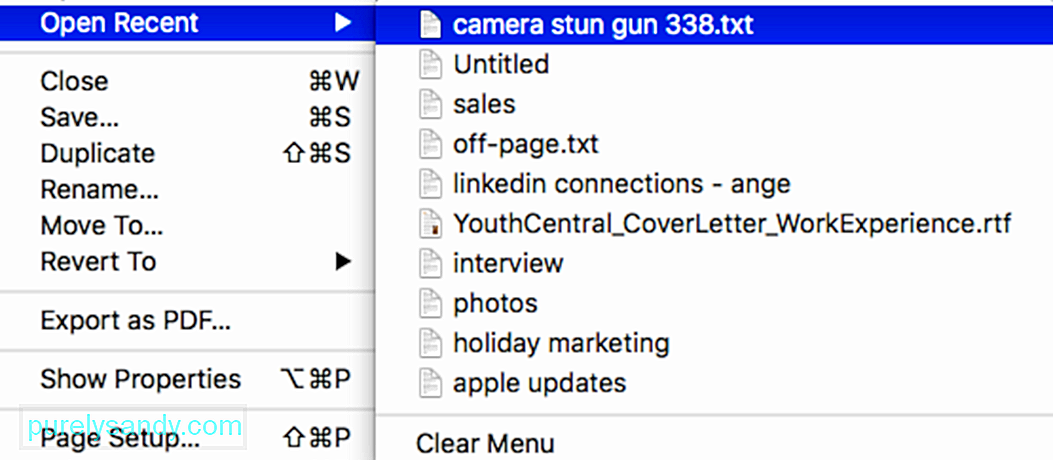
Aby to zrobić:
Po usunięciu listy spróbuj ponownie zapisać plik, aby sprawdzić, czy autozapis został przywrócony.
Rozwiązanie nr 2: Zduplikuj plik.Jeśli z jakiegoś powodu pierwsze rozwiązanie nie działa, możesz spróbować skopiować dokument do nowego pliku i zamiast tego zapisać nowy dokument. Zwróć uwagę, że to w rzeczywistości nie rozwiązuje błędu. Zapewnia to obejście, które umożliwia zapisanie pliku bez utraty danych. 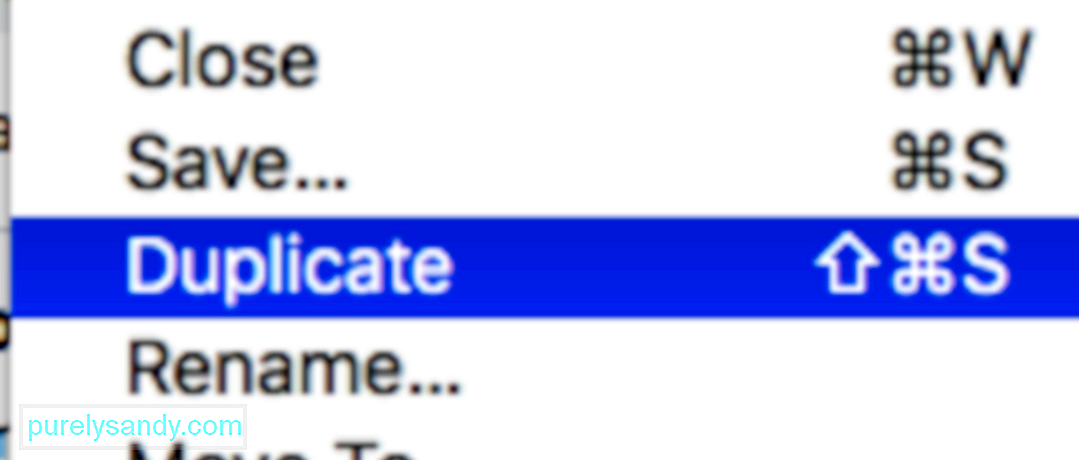
Aby powielić plik, kliknij Plik w górnym menu, a następnie wybierz Powiel. Możesz też użyć klawiszy Shift + Command + S , aby osiągnąć ten sam wynik. Przejdź do zduplikowanego pliku i zapisz go.
Jeśli nie masz ochoty duplikować dokumentu, możesz wypróbować tradycyjną metodę kopiowania i wklejania treści dokumentu do nowego.
Rozwiązanie nr 3: Skanuj w poszukiwaniu uszkodzonych plików.Czasami ten błąd może być spowodowany uszkodzonymi danymi w dokumencie, nad którym pracujesz. Na przykład niektóre karty lub kolumny w Numbers mogą być uszkodzone i powodować ten błąd. Aby to naprawić, skopiuj wszystkie nieuszkodzone dane do nowego pliku i zapisz go. Nie musisz się martwić, ponieważ uszkodzone dane nie zostaną skopiowane do nowego pliku.
Zaleca się również usunięcie wszystkich uszkodzonych plików na komputerze Mac, które mogą pogłębiać problem. Możesz to zrobić, używając aplikacji optymalizującej, aby usunąć wszystkie niepotrzebne pliki i potencjalne problemy z komputera Mac.
Rozwiązanie 4: Wyłącz automatyczne zapisywanie.Domyślnie funkcja automatycznego zapisywania jest włączona w systemie macOS, aby była wygodna dla użytkowników aby zapisać swoje pliki. Jeśli jednak nie chcesz polegać na Autozapisie i chcesz ręcznie zapisywać pliki, możesz wyłączyć tę funkcję w Preferencjach systemowych, wykonując poniższe instrukcje: 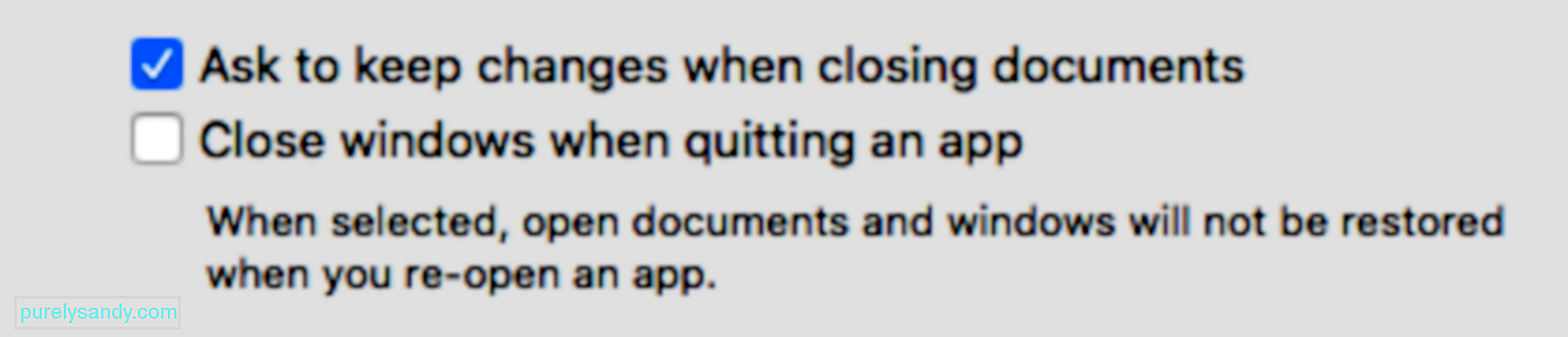
Gdy to zrobisz, autozapis przestanie działać. Zamiast tego możesz użyć funkcji Zapisz, która wyświetli monit o zapisanie zmian podczas zamykania pliku.
ZawijanieAutozapis jest użyteczną funkcją, ale tylko wtedy, gdy działa. Jeśli nie działa lub otrzymujesz błąd Maca „nie można go automatycznie zapisać” podczas zapisywania dokumentów, możesz postępować zgodnie z powyższymi instrukcjami, aby to naprawić.
Wideo YouTube.: 4 obejścia dla błędu Maca „Nie można automatycznie zapisać” podczas zapisywania dokumentów Document
09, 2025

